TOYOTA PROACE CITY VERSO 2021 Instrukcja obsЕ‚ugi (in Polish)
Manufacturer: TOYOTA, Model Year: 2021, Model line: PROACE CITY VERSO, Model: TOYOTA PROACE CITY VERSO 2021Pages: 272, PDF Size: 57.82 MB
Page 221 of 272
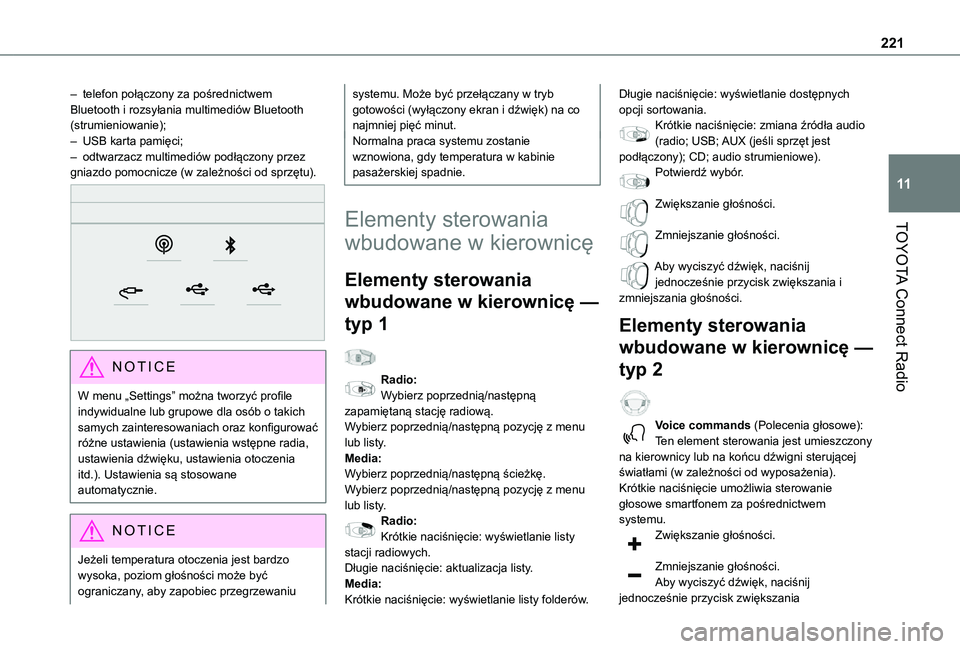
221
TOYOTA Connect Radio
11
– telefon połączony za pośrednictwem Bluetooth i rozsyłania multimediów Bluetooth (strumieniowanie);– USB karta pamięci;– odtwarzacz multimediów podłączony przez gniazdo pomocnicze (w zależności od sprzętu).
NOTIC E
W menu „Settings” można tworzyć profile indywidualne lub grupowe dla osób o takich samych zainteresowaniach oraz konfigurować różne ustawienia (ustawienia wstępne radia, ustawienia dźwięku, ustawienia otoczenia itd.). Ustawienia są stosowane automatycznie.
NOTIC E
Jeżeli temperatura otoczenia jest bardzo wysoka, poziom głośności może być ograniczany, aby zapobiec przegrzewaniu
systemu. Może być przełączany w tryb gotowości (wyłączony ekran i dźwięk) na co najmniej pięć minut.Normalna praca systemu zostanie wznowiona, gdy temperatura w kabinie pasażerskiej spadnie.
Elementy sterowania
wbudowane w kierownicД™
Elementy sterowania
wbudowane w kierownicę —
typ 1
Radio:Wybierz poprzedniД…/nastД™pnД… zapamiД™tanД… stacjД™ radiowД….Wybierz poprzedniД…/nastД™pnД… pozycjД™ z menu lub listy.
Media:Wybierz poprzedniД…/nastД™pnД… Е›cieЕјkД™.Wybierz poprzedniД…/nastД™pnД… pozycjД™ z menu lub listy.Radio:KrГіtkie naciЕ›niД™cie: wyЕ›wietlanie listy stacji radiowych.DЕ‚ugie naciЕ›niД™cie: aktualizacja listy.Media:
KrГіtkie naciЕ›niД™cie: wyЕ›wietlanie listy folderГіw.
DЕ‚ugie naciЕ›niД™cie: wyЕ›wietlanie dostД™pnych opcji sortowania.KrГіtkie naciЕ›niД™cie: zmiana ЕєrГіdЕ‚a audio (radio; USB; AUX (jeЕ›li sprzД™t jest podЕ‚Д…czony); CD; audio strumieniowe).PotwierdЕє wybГіr.
ZwiД™kszanie gЕ‚oЕ›noЕ›ci.
Zmniejszanie gЕ‚oЕ›noЕ›ci.
Aby wyciszyć dźwięk, naciśnij jednocześnie przycisk zwiększania i zmniejszania głośności.
Elementy sterowania
wbudowane w kierownicę —
typ 2
Voice commands (Polecenia gЕ‚osowe):Ten element sterowania jest umieszczony
na kierownicy lub na koЕ„cu dЕєwigni sterujД…cej Е›wiatЕ‚ami (w zaleЕјnoЕ›ci od wyposaЕјenia).KrГіtkie naciЕ›niД™cie umoЕјliwia sterowanie gЕ‚osowe smartfonem za poЕ›rednictwem systemu.ZwiД™kszanie gЕ‚oЕ›noЕ›ci.
Zmniejszanie głośności.Aby wyciszyć dźwięk, naciśnij
jednoczeЕ›nie przycisk zwiД™kszania
Page 222 of 272
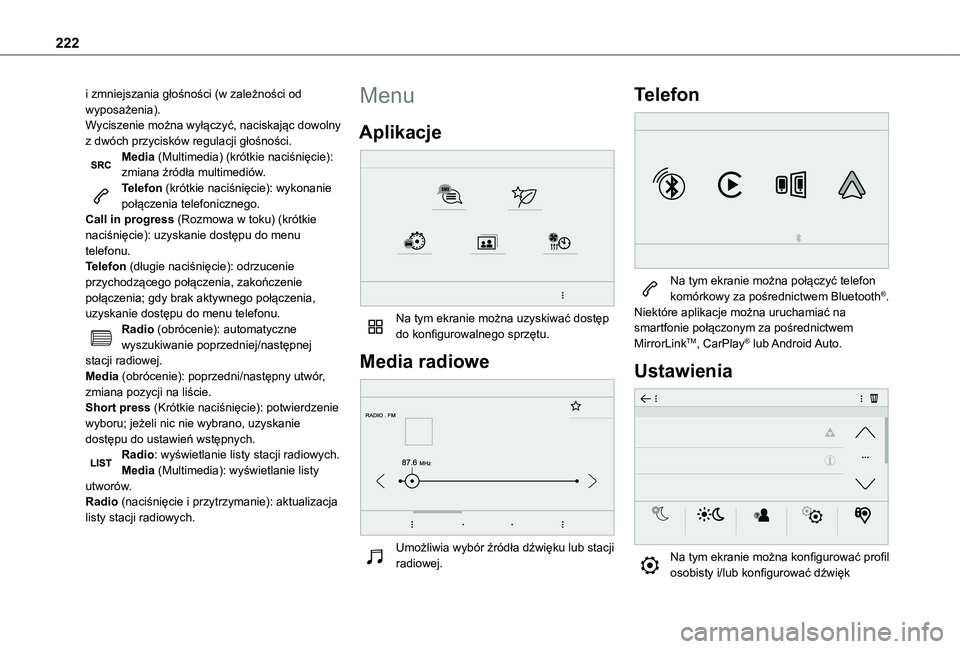
222
i zmniejszania głośności (w zależności od wyposażenia).Wyciszenie można wyłączyć, naciskając dowolny z dwóch przycisków regulacji głośności.Media (Multimedia) (krótkie naciśnięcie): zmiana źródła multimediów.Telefon (krótkie naciśnięcie): wykonanie połączenia telefonicznego.Call in progress (Rozmowa w toku) (krótkie naciśnięcie): uzyskanie dostępu do menu telefonu.Telefon (długie naciśnięcie): odrzucenie przychodzącego połączenia, zakończenie połączenia; gdy brak aktywnego połączenia, uzyskanie dostępu do menu telefonu.Radio (obrócenie): automatyczne wyszukiwanie poprzedniej/następnej stacji radiowej.Media (obrócenie): poprzedni/następny utwór, zmiana pozycji na liście.Short press (Krótkie naciśnięcie): potwierdzenie wyboru; jeżeli nic nie wybrano, uzyskanie dostępu do ustawień wstępnych.
Radio: wyЕ›wietlanie listy stacji radiowych.Media (Multimedia): wyЕ›wietlanie listy utworГіw.Radio (naciЕ›niД™cie i przytrzymanie): aktualizacja listy stacji radiowych.
Menu
Aplikacje
Na tym ekranie można uzyskiwać dostęp do konfigurowalnego sprzętu.
Media radiowe
UmoЕјliwia wybГіr ЕєrГіdЕ‚a dЕєwiД™ku lub stacji radiowej.
Telefon
Na tym ekranie można połączyć telefon komórkowy za pośrednictwem Bluetooth®.Niektóre aplikacje można uruchamiać na smartfonie połączonym za pośrednictwem MirrorLinkTM, CarPlay® lub Android Auto.
Ustawienia
Na tym ekranie można konfigurować profil osobisty i/lub konfigurować dźwięk
Page 223 of 272
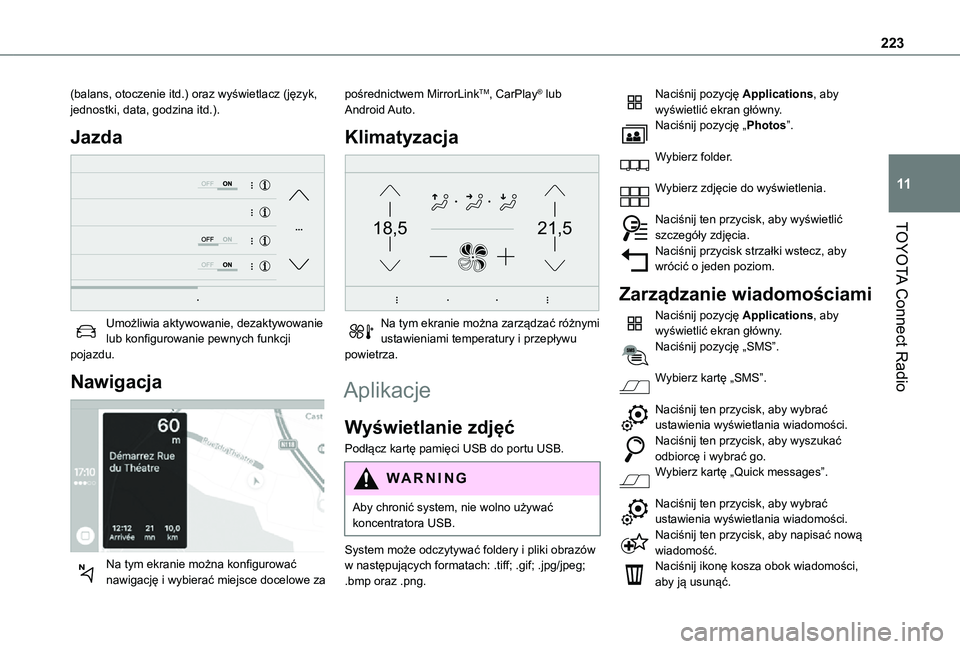
223
TOYOTA Connect Radio
11
(balans, otoczenie itd.) oraz wyЕ›wietlacz (jД™zyk, jednostki, data, godzina itd.).
Jazda
UmoЕјliwia aktywowanie, dezaktywowanie lub konfigurowanie pewnych funkcji pojazdu.
Nawigacja
Na tym ekranie można konfigurować nawigację i wybierać miejsce docelowe za
poЕ›rednictwem MirrorLinkTM, CarPlayВ® lub Android Auto.
Klimatyzacja
21,518,5
Na tym ekranie można zarządzać różnymi ustawieniami temperatury i przepływu powietrza.
Aplikacje
WyЕ›wietlanie zdjД™Д‡
PodЕ‚Д…cz kartД™ pamiД™ci USB do portu USB.
WARNI NG
Aby chronić system, nie wolno używać koncentratora USB.
System może odczytywać foldery i pliki obrazów w następujących formatach: .tiff; .gif; .jpg/jpeg; .bmp oraz .png.
Naciśnij pozycję Applications, aby wyświetlić ekran główny.Naciśnij pozycję „Photos”.
Wybierz folder.
Wybierz zdjД™cie do wyЕ›wietlenia.
Naciśnij ten przycisk, aby wyświetlić szczegóły zdjęcia.Naciśnij przycisk strzałki wstecz, aby wrócić o jeden poziom.
ZarzД…dzanie wiadomoЕ›ciami
Naciśnij pozycję Applications, aby wyświetlić ekran główny.Naciśnij pozycję „SMS”.
Wybierz kartę „SMS”.
Naciśnij ten przycisk, aby wybrać ustawienia wyświetlania wiadomości.Naciśnij ten przycisk, aby wyszukać
odbiorcę i wybrać go.Wybierz kartę „Quick messages”.
Naciśnij ten przycisk, aby wybrać ustawienia wyświetlania wiadomości.Naciśnij ten przycisk, aby napisać nową wiadomość.Naciśnij ikonę kosza obok wiadomości, aby ją usunąć.
Page 224 of 272
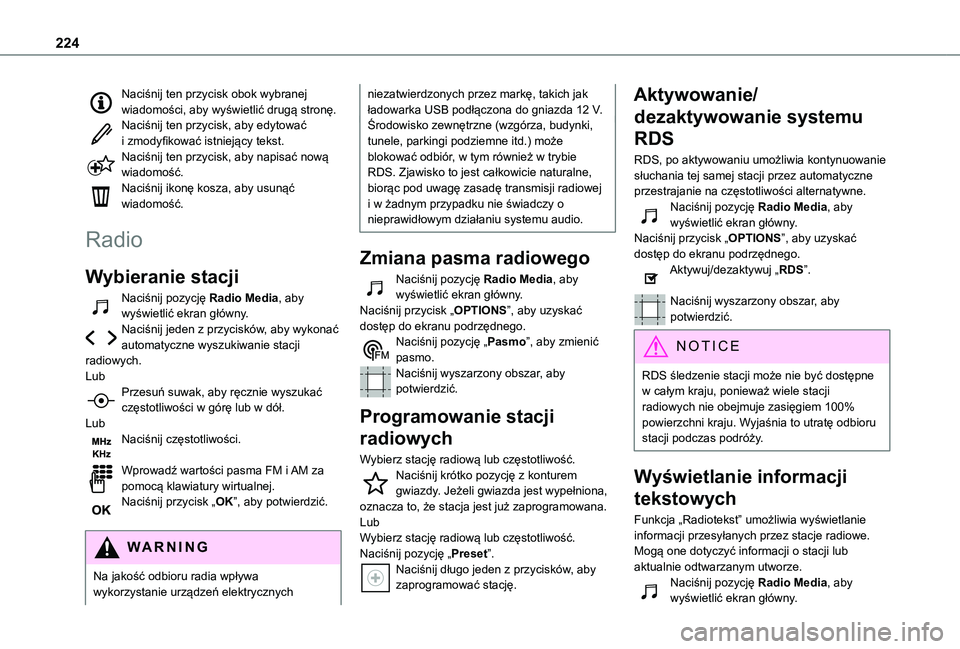
224
Naciśnij ten przycisk obok wybranej wiadomości, aby wyświetlić drugą stronę.Naciśnij ten przycisk, aby edytować i zmodyfikować istniejący tekst.Naciśnij ten przycisk, aby napisać nową wiadomość.Naciśnij ikonę kosza, aby usunąć wiadomość.
Radio
Wybieranie stacji
Naciśnij pozycję Radio Media, aby wyświetlić ekran główny.Naciśnij jeden z przycisków, aby wykonać automatyczne wyszukiwanie stacji radiowych.LubPrzesuń suwak, aby ręcznie wyszukać częstotliwości w górę lub w dół.LubNaciśnij częstotliwości.
Wprowadź wartości pasma FM i AM za pomocą klawiatury wirtualnej.Naciśnij przycisk „OK”, aby potwierdzić.
WARNI NG
Na jakoЕ›Д‡ odbioru radia wpЕ‚ywa wykorzystanie urzД…dzeЕ„ elektrycznych
niezatwierdzonych przez markę, takich jak ładowarka USB podłączona do gniazda 12 V.Środowisko zewnętrzne (wzgórza, budynki, tunele, parkingi podziemne itd.) może blokować odbiór, w tym również w trybie RDS. Zjawisko to jest całkowicie naturalne, biorąc pod uwagę zasadę transmisji radiowej i w żadnym przypadku nie świadczy o nieprawidłowym działaniu systemu audio.
Zmiana pasma radiowego
Naciśnij pozycję Radio Media, aby wyświetlić ekran główny. Naciśnij przycisk „OPTIONS”, aby uzyskać dostęp do ekranu podrzędnego.Naciśnij pozycję „Pasmo”, aby zmienić pasmo.Naciśnij wyszarzony obszar, aby potwierdzić.
Programowanie stacji
radiowych
Wybierz stację radiową lub częstotliwość.Naciśnij krótko pozycję z konturem gwiazdy. Jeżeli gwiazda jest wypełniona, oznacza to, że stacja jest już zaprogramowana.LubWybierz stację radiową lub częstotliwość.Naciśnij pozycję „Preset”.Naciśnij długo jeden z przycisków, aby zaprogramować stację.
Aktywowanie/
dezaktywowanie systemu
RDS
RDS, po aktywowaniu umożliwia kontynuowanie słuchania tej samej stacji przez automatyczne przestrajanie na częstotliwości alternatywne.Naciśnij pozycję Radio Media, aby wyświetlić ekran główny.Naciśnij przycisk „OPTIONS”, aby uzyskać dostęp do ekranu podrzędnego.Aktywuj/dezaktywuj „RDS”.
Naciśnij wyszarzony obszar, aby potwierdzić.
NOTIC E
RDS śledzenie stacji może nie być dostępne w całym kraju, ponieważ wiele stacji radiowych nie obejmuje zasięgiem 100% powierzchni kraju. Wyjaśnia to utratę odbioru stacji podczas podróży.
WyЕ›wietlanie informacji
tekstowych
Funkcja „Radiotekst” umożliwia wyświetlanie informacji przesyłanych przez stacje radiowe. Mogą one dotyczyć informacji o stacji lub aktualnie odtwarzanym utworze.Naciśnij pozycję Radio Media, aby wyświetlić ekran główny.
Page 225 of 272
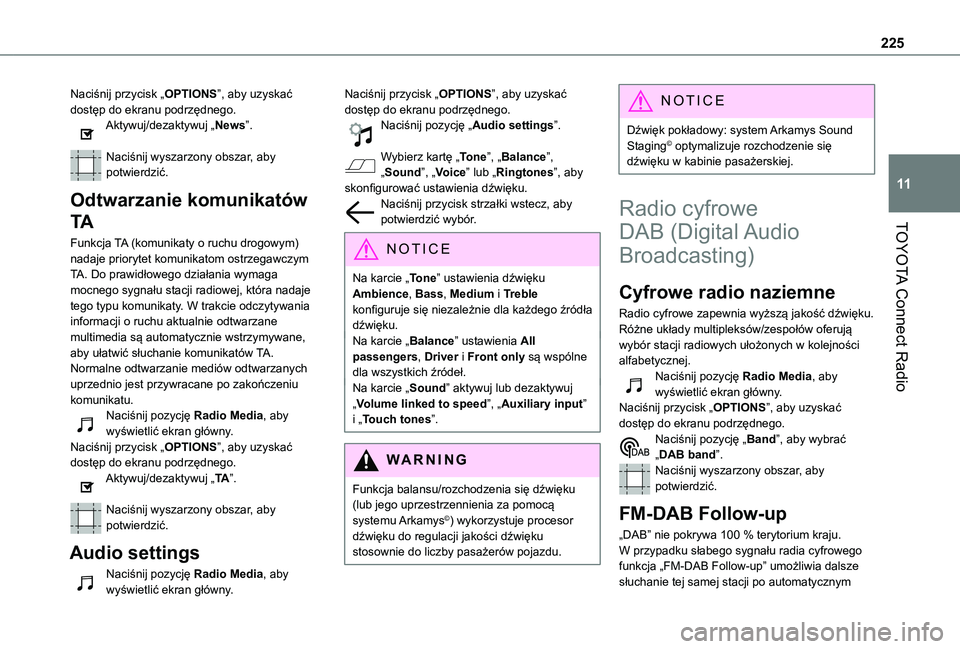
225
TOYOTA Connect Radio
11
Naciśnij przycisk „OPTIONS”, aby uzyskać dostęp do ekranu podrzędnego.Aktywuj/dezaktywuj „News”.
Naciśnij wyszarzony obszar, aby potwierdzić.
Odtwarzanie komunikatГіw
TA
Funkcja TA (komunikaty o ruchu drogowym) nadaje priorytet komunikatom ostrzegawczym TA. Do prawidłowego działania wymaga mocnego sygnału stacji radiowej, która nadaje tego typu komunikaty. W trakcie odczytywania informacji o ruchu aktualnie odtwarzane multimedia są automatycznie wstrzymywane, aby ułatwić słuchanie komunikatów TA. Normalne odtwarzanie mediów odtwarzanych uprzednio jest przywracane po zakończeniu komunikatu.Naciśnij pozycję Radio Media, aby wyświetlić ekran główny.
Naciśnij przycisk „OPTIONS”, aby uzyskać dostęp do ekranu podrzędnego.Aktywuj/dezaktywuj „TA”.
Naciśnij wyszarzony obszar, aby potwierdzić.
Audio settings
Naciśnij pozycję Radio Media, aby wyświetlić ekran główny.
Naciśnij przycisk „OPTIONS”, aby uzyskać dostęp do ekranu podrzędnego.Naciśnij pozycję „Audio settings”.
Wybierz kartę „Tone”, „Balance”, „Sound”, „Voice” lub „Ringtones”, aby skonfigurować ustawienia dźwięku.Naciśnij przycisk strzałki wstecz, aby potwierdzić wybór.
NOTIC E
Na karcie „Tone” ustawienia dźwięku Ambience, Bass, Medium i Treble konfiguruje się niezależnie dla każdego źródła dźwięku.Na karcie „Balance” ustawienia All passengers, Driver i Front only są wspólne dla wszystkich źródeł.Na karcie „Sound” aktywuj lub dezaktywuj „Volume linked to speed”, „Auxiliary input” i „Touch tones”.
WARNI NG
Funkcja balansu/rozchodzenia siД™ dЕєwiД™ku (lub jego uprzestrzennienia za pomocД… systemu ArkamysВ©) wykorzystuje procesor dЕєwiД™ku do regulacji jakoЕ›ci dЕєwiД™ku
stosownie do liczby pasaЕјerГіw pojazdu.
NOTIC E
DЕєwiД™k pokЕ‚adowy: system Arkamys Sound StagingВ© optymalizuje rozchodzenie siД™ dЕєwiД™ku w kabinie pasaЕјerskiej.
Radio cyfrowe
DAB (Digital Audio
Broadcasting)
Cyfrowe radio naziemne
Radio cyfrowe zapewnia wyższą jakość dźwięku.Różne układy multipleksów/zespołów oferują wybór stacji radiowych ułożonych w kolejności alfabetycznej.Naciśnij pozycję Radio Media, aby wyświetlić ekran główny.Naciśnij przycisk „OPTIONS”, aby uzyskać dostęp do ekranu podrzędnego.Naciśnij pozycję „Band”, aby wybrać
„DAB band”.Naciśnij wyszarzony obszar, aby potwierdzić.
FM-DAB Follow-up
„DAB” nie pokrywa 100 % terytorium kraju.W przypadku słabego sygnału radia cyfrowego funkcja „FM-DAB Follow-up” umożliwia dalsze słuchanie tej samej stacji po automatycznym
Page 226 of 272
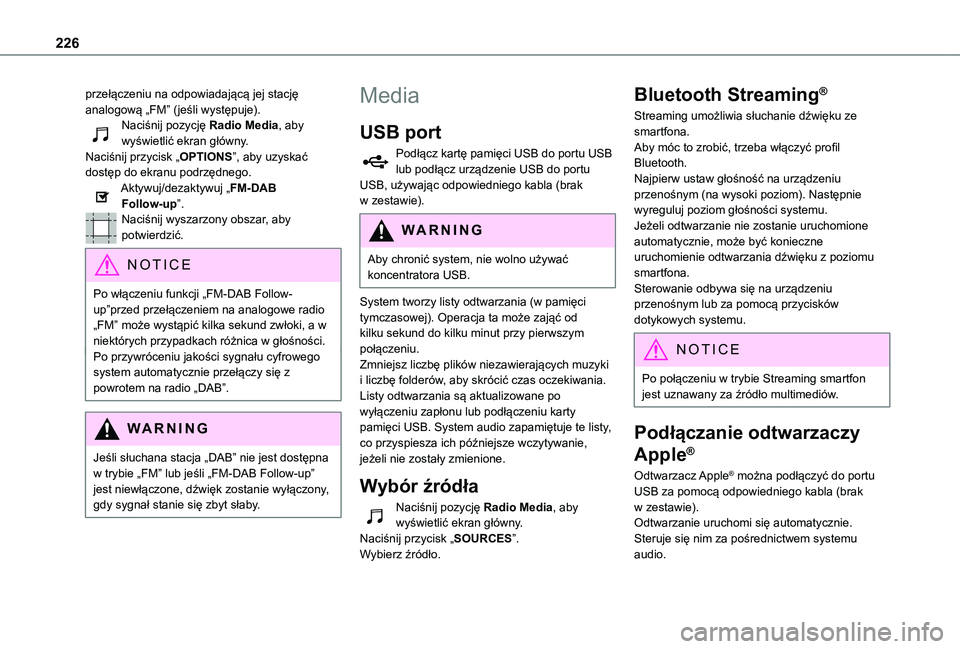
226
przełączeniu na odpowiadającą jej stację analogową „FM” (jeśli występuje).Naciśnij pozycję Radio Media, aby wyświetlić ekran główny.Naciśnij przycisk „OPTIONS”, aby uzyskać dostęp do ekranu podrzędnego.Aktywuj/dezaktywuj „FM-DAB Follow-up”.Naciśnij wyszarzony obszar, aby potwierdzić.
NOTIC E
Po włączeniu funkcji „FM-DAB Follow-up”przed przełączeniem na analogowe radio „FM” może wystąpić kilka sekund zwłoki, a w niektórych przypadkach różnica w głośności.Po przywróceniu jakości sygnału cyfrowego system automatycznie przełączy się z powrotem na radio „DAB”.
WARNI NG
Jeśli słuchana stacja „DAB” nie jest dostępna w trybie „FM” lub jeśli „FM-DAB Follow-up” jest niewłączone, dźwięk zostanie wyłączony, gdy sygnał stanie się zbyt słaby.
Media
USB port
PodЕ‚Д…cz kartД™ pamiД™ci USB do portu USB lub podЕ‚Д…cz urzД…dzenie USB do portu USB, uЕјywajД…c odpowiedniego kabla (brak w zestawie).
WARNI NG
Aby chronić system, nie wolno używać koncentratora USB.
System tworzy listy odtwarzania (w pamięci tymczasowej). Operacja ta może zająć od kilku sekund do kilku minut przy pierwszym połączeniu.Zmniejsz liczbę plików niezawierających muzyki i liczbę folderów, aby skrócić czas oczekiwania.Listy odtwarzania są aktualizowane po wyłączeniu zapłonu lub podłączeniu karty pamięci USB. System audio zapamiętuje te listy, co przyspiesza ich późniejsze wczytywanie, jeżeli nie zostały zmienione.
WybГіr ЕєrГіdЕ‚a
Naciśnij pozycję Radio Media, aby wyświetlić ekran główny.Naciśnij przycisk „SOURCES”.Wybierz źródło.
Bluetooth StreamingВ®
Streaming umożliwia słuchanie dźwięku ze smartfona.Aby móc to zrobić, trzeba włączyć profil Bluetooth.Najpierw ustaw głośność na urządzeniu przenośnym (na wysoki poziom). Następnie wyreguluj poziom głośności systemu.Jeżeli odtwarzanie nie zostanie uruchomione automatycznie, może być konieczne uruchomienie odtwarzania dźwięku z poziomu smartfona.Sterowanie odbywa się na urządzeniu przenośnym lub za pomocą przycisków dotykowych systemu.
NOTIC E
Po poЕ‚Д…czeniu w trybie Streaming smartfon jest uznawany za ЕєrГіdЕ‚o multimediГіw.
PodЕ‚Д…czanie odtwarzaczy
AppleВ®
Odtwarzacz Apple® można podłączyć do portu USB za pomocą odpowiedniego kabla (brak w zestawie).Odtwarzanie uruchomi się automatycznie.Steruje się nim za pośrednictwem systemu audio.
Page 227 of 272
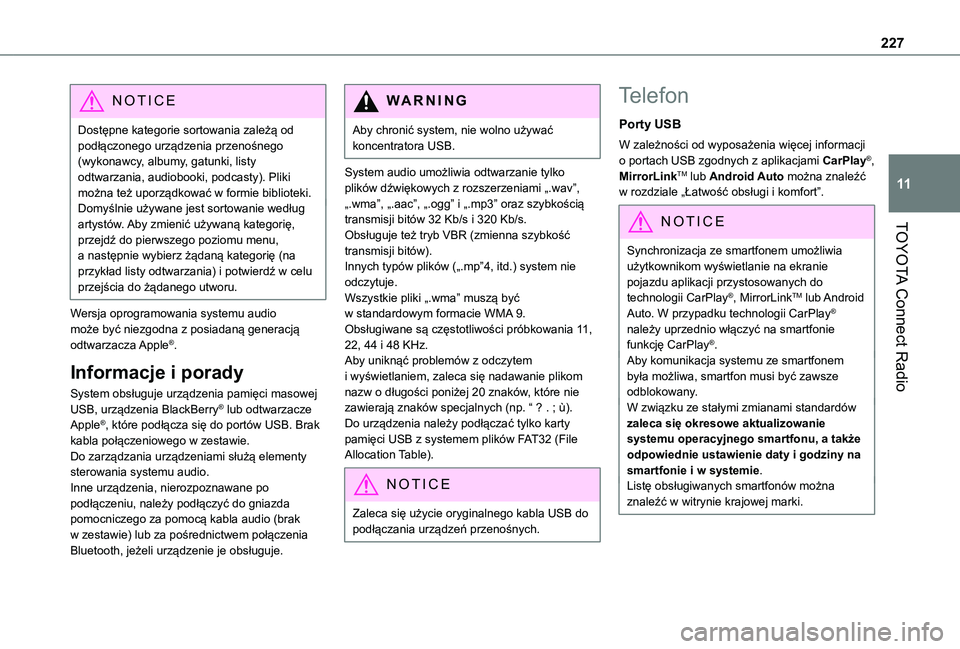
227
TOYOTA Connect Radio
11
NOTIC E
Dostępne kategorie sortowania zależą od podłączonego urządzenia przenośnego (wykonawcy, albumy, gatunki, listy odtwarzania, audiobooki, podcasty). Pliki można też uporządkować w formie biblioteki.Domyślnie używane jest sortowanie według artystów. Aby zmienić używaną kategorię, przejdź do pierwszego poziomu menu, a następnie wybierz żądaną kategorię (na przykład listy odtwarzania) i potwierdź w celu przejścia do żądanego utworu.
Wersja oprogramowania systemu audio może być niezgodna z posiadaną generacją odtwarzacza Apple®.
Informacje i porady
System obsЕ‚uguje urzД…dzenia pamiД™ci masowej USB, urzД…dzenia BlackBerryВ® lub odtwarzacze AppleВ®, ktГіre podЕ‚Д…cza siД™ do portГіw USB. Brak kabla poЕ‚Д…czeniowego w zestawie.
Do zarządzania urządzeniami służą elementy sterowania systemu audio.Inne urządzenia, nierozpoznawane po podłączeniu, należy podłączyć do gniazda pomocniczego za pomocą kabla audio (brak w zestawie) lub za pośrednictwem połączenia Bluetooth, jeżeli urządzenie je obsługuje.
WARNI NG
Aby chronić system, nie wolno używać koncentratora USB.
System audio umożliwia odtwarzanie tylko plików dźwiękowych z rozszerzeniami „.wav”, „.wma”, „.aac”, „.ogg” i „.mp3” oraz szybkością transmisji bitów 32 Kb/s i 320 Kb/s.Obsługuje też tryb VBR (zmienna szybkość transmisji bitów).Innych typów plików („.mp”4, itd.) system nie odczytuje.Wszystkie pliki „.wma” muszą być w standardowym formacie WMA 9.Obsługiwane są częstotliwości próbkowania 11, 22, 44 i 48 KHz.Aby uniknąć problemów z odczytem i wyświetlaniem, zaleca się nadawanie plikom nazw o długości poniżej 20 znaków, które nie zawierają znaków specjalnych (np. “ ? . ; ù).Do urządzenia należy podłączać tylko karty pamięci USB z systemem plików FAT32 (File
Allocation Table).
NOTIC E
Zaleca siД™ uЕјycie oryginalnego kabla USB do podЕ‚Д…czania urzД…dzeЕ„ przenoЕ›nych.
Telefon
Porty USB
W zależności od wyposażenia więcej informacji o portach USB zgodnych z aplikacjami CarPlay®, MirrorLinkTM lub Android Auto można znaleźć w rozdziale „Łatwość obsługi i komfort”.
NOTIC E
Synchronizacja ze smartfonem umożliwia użytkownikom wyświetlanie na ekranie pojazdu aplikacji przystosowanych do technologii CarPlay®, MirrorLinkTM lub Android Auto. W przypadku technologii CarPlay® należy uprzednio włączyć na smartfonie funkcję CarPlay®.Aby komunikacja systemu ze smartfonem była możliwa, smartfon musi być zawsze odblokowany.W związku ze stałymi zmianami standardów zaleca się okresowe aktualizowanie systemu operacyjnego smartfonu, a także odpowiednie ustawienie daty i godziny na smartfonie i w systemie.Listę obsługiwanych smartfonów można znaleźć w witrynie krajowej marki.
Page 228 of 272
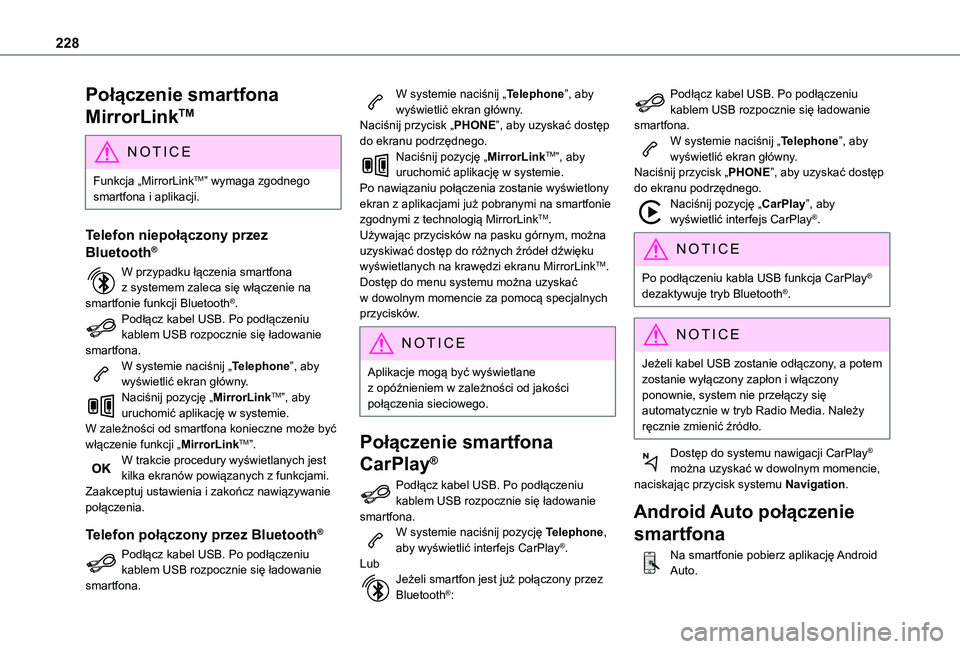
228
PoЕ‚Д…czenie smartfona
MirrorLinkTM
NOTIC E
Funkcja „MirrorLinkTM” wymaga zgodnego smartfona i aplikacji.
Telefon niepoЕ‚Д…czony przez
BluetoothВ®
W przypadku łączenia smartfona z systemem zaleca się włączenie na smartfonie funkcji Bluetooth®.Podłącz kabel USB. Po podłączeniu kablem USB rozpocznie się ładowanie smartfona.W systemie naciśnij „Telephone”, aby wyświetlić ekran główny.Naciśnij pozycję „MirrorLinkTM”, aby uruchomić aplikację w systemie.W zależności od smartfona konieczne może być włączenie funkcji „MirrorLinkTM”.W trakcie procedury wyświetlanych jest kilka ekranów powiązanych z funkcjami.Zaakceptuj ustawienia i zakończ nawiązywanie połączenia.
Telefon poЕ‚Д…czony przez BluetoothВ®
PodЕ‚Д…cz kabel USB. Po podЕ‚Д…czeniu kablem USB rozpocznie siД™ Е‚adowanie smartfona.
W systemie naciśnij „Telephone”, aby wyświetlić ekran główny.Naciśnij przycisk „PHONE”, aby uzyskać dostęp do ekranu podrzędnego.Naciśnij pozycję „MirrorLinkTM”, aby uruchomić aplikację w systemie.Po nawiązaniu połączenia zostanie wyświetlony ekran z aplikacjami już pobranymi na smartfonie zgodnymi z technologią MirrorLinkTM.Używając przycisków na pasku górnym, można uzyskiwać dostęp do różnych źródeł dźwięku wyświetlanych na krawędzi ekranu MirrorLinkTM.Dostęp do menu systemu można uzyskać w dowolnym momencie za pomocą specjalnych przycisków.
NOTIC E
Aplikacje mogą być wyświetlane z opóźnieniem w zależności od jakości połączenia sieciowego.
PoЕ‚Д…czenie smartfona
CarPlayВ®
Podłącz kabel USB. Po podłączeniu kablem USB rozpocznie się ładowanie smartfona.W systemie naciśnij pozycję Telephone, aby wyświetlić interfejs CarPlay®.LubJeżeli smartfon jest już połączony przez Bluetooth®:
Podłącz kabel USB. Po podłączeniu kablem USB rozpocznie się ładowanie smartfona.W systemie naciśnij „Telephone”, aby wyświetlić ekran główny.Naciśnij przycisk „PHONE”, aby uzyskać dostęp do ekranu podrzędnego.Naciśnij pozycję „CarPlay”, aby wyświetlić interfejs CarPlay®.
NOTIC E
Po podЕ‚Д…czeniu kabla USB funkcja CarPlayВ® dezaktywuje tryb BluetoothВ®.
NOTIC E
Jeżeli kabel USB zostanie odłączony, a potem zostanie wyłączony zapłon i włączony ponownie, system nie przełączy się automatycznie w tryb Radio Media. Należy ręcznie zmienić źródło.
Dostęp do systemu nawigacji CarPlay® można uzyskać w dowolnym momencie, naciskając przycisk systemu Navigation.
Android Auto poЕ‚Д…czenie
smartfona
Na smartfonie pobierz aplikacjД™ Android Auto.
Page 229 of 272
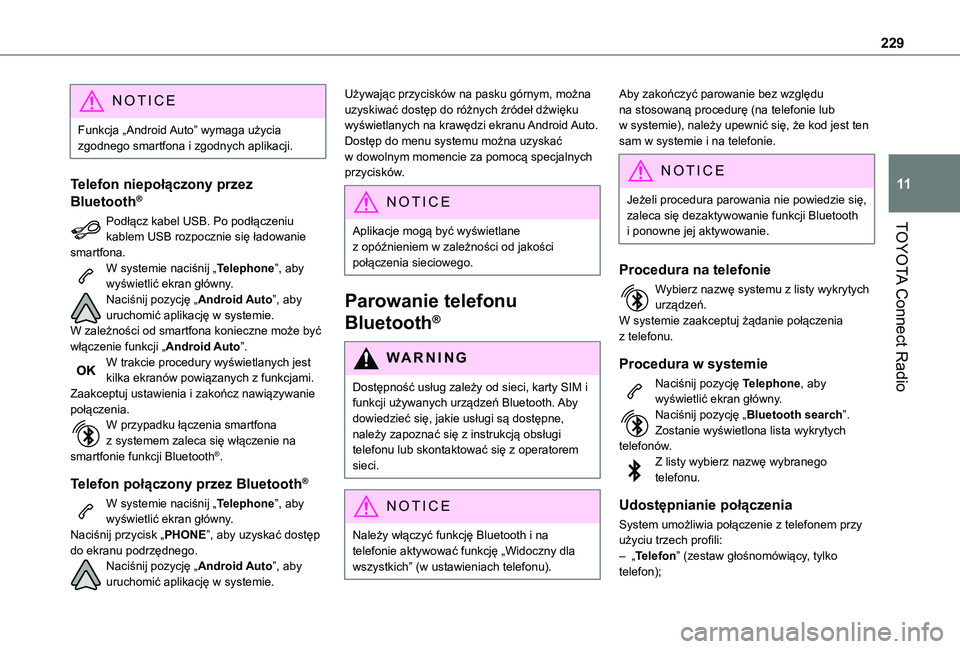
229
TOYOTA Connect Radio
11
NOTIC E
Funkcja „Android Auto” wymaga użycia zgodnego smartfona i zgodnych aplikacji.
Telefon niepoЕ‚Д…czony przez
BluetoothВ®
Podłącz kabel USB. Po podłączeniu kablem USB rozpocznie się ładowanie smartfona.W systemie naciśnij „Telephone”, aby wyświetlić ekran główny.Naciśnij pozycję „Android Auto”, aby uruchomić aplikację w systemie.W zależności od smartfona konieczne może być włączenie funkcji „Android Auto”.W trakcie procedury wyświetlanych jest kilka ekranów powiązanych z funkcjami.Zaakceptuj ustawienia i zakończ nawiązywanie połączenia.W przypadku łączenia smartfona z systemem zaleca się włączenie na
smartfonie funkcji BluetoothВ®.
Telefon poЕ‚Д…czony przez BluetoothВ®
W systemie naciśnij „Telephone”, aby wyświetlić ekran główny.Naciśnij przycisk „PHONE”, aby uzyskać dostęp do ekranu podrzędnego.Naciśnij pozycję „Android Auto”, aby uruchomić aplikację w systemie.
Używając przycisków na pasku górnym, można uzyskiwać dostęp do różnych źródeł dźwięku wyświetlanych na krawędzi ekranu Android Auto.Dostęp do menu systemu można uzyskać w dowolnym momencie za pomocą specjalnych przycisków.
NOTIC E
Aplikacje mogą być wyświetlane
z opГіЕєnieniem w zaleЕјnoЕ›ci od jakoЕ›ci poЕ‚Д…czenia sieciowego.
Parowanie telefonu
BluetoothВ®
WARNI NG
Dostępność usług zależy od sieci, karty SIM i funkcji używanych urządzeń Bluetooth. Aby dowiedzieć się, jakie usługi są dostępne, należy zapoznać się z instrukcją obsługi telefonu lub skontaktować się z operatorem sieci.
NOTIC E
Należy włączyć funkcję Bluetooth i na telefonie aktywować funkcję „Widoczny dla wszystkich” (w ustawieniach telefonu).
Aby zakończyć parowanie bez względu na stosowaną procedurę (na telefonie lub w systemie), należy upewnić się, że kod jest ten sam w systemie i na telefonie.
NOTIC E
JeЕјeli procedura parowania nie powiedzie siД™, zaleca siД™ dezaktywowanie funkcji Bluetooth i ponowne jej aktywowanie.
Procedura na telefonie
Wybierz nazwД™ systemu z listy wykrytych urzД…dzeЕ„.W systemie zaakceptuj ЕјД…danie poЕ‚Д…czenia z telefonu.
Procedura w systemie
Naciśnij pozycję Telephone, aby wyświetlić ekran główny.Naciśnij pozycję „Bluetooth search”.Zostanie wyświetlona lista wykrytych telefonów.Z listy wybierz nazwę wybranego telefonu.
UdostД™pnianie poЕ‚Д…czenia
System umożliwia połączenie z telefonem przy użyciu trzech profili:– „Telefon” (zestaw głośnomówiący, tylko telefon);
Page 230 of 272
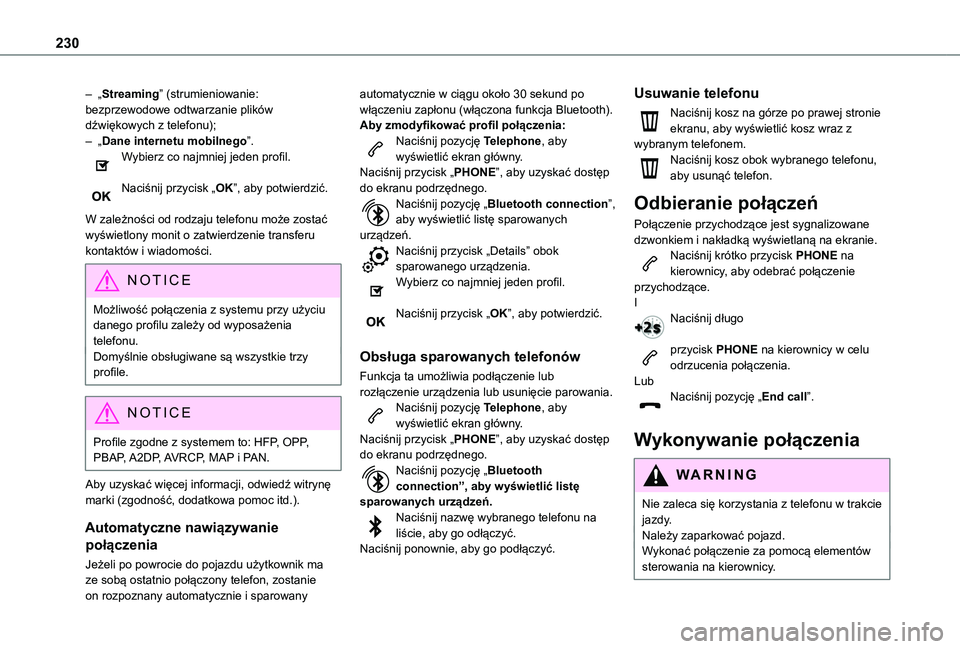
230
– „Streaming” (strumieniowanie: bezprzewodowe odtwarzanie plików dźwiękowych z telefonu);– „Dane internetu mobilnego”.Wybierz co najmniej jeden profil.
Naciśnij przycisk „OK”, aby potwierdzić.
W zależności od rodzaju telefonu może zostać wyświetlony monit o zatwierdzenie transferu kontaktów i wiadomości.
NOTIC E
MoЕјliwoЕ›Д‡ poЕ‚Д…czenia z systemu przy uЕјyciu danego profilu zaleЕјy od wyposaЕјenia telefonu.DomyЕ›lnie obsЕ‚ugiwane sД… wszystkie trzy profile.
NOTIC E
Profile zgodne z systemem to: HFP, OPP, PBAP, A2DP, AVRCP, MAP i PAN.
Aby uzyskać więcej informacji, odwiedź witrynę marki (zgodność, dodatkowa pomoc itd.).
Automatyczne nawiД…zywanie
poЕ‚Д…czenia
JeЕјeli po powrocie do pojazdu uЕјytkownik ma ze sobД… ostatnio poЕ‚Д…czony telefon, zostanie on rozpoznany automatycznie i sparowany
automatycznie w ciągu około 30 sekund po włączeniu zapłonu (włączona funkcja Bluetooth).Aby zmodyfikować profil połączenia:Naciśnij pozycję Telephone, aby wyświetlić ekran główny.Naciśnij przycisk „PHONE”, aby uzyskać dostęp do ekranu podrzędnego.Naciśnij pozycję „Bluetooth connection”, aby wyświetlić listę sparowanych urządzeń.Naciśnij przycisk „Details” obok sparowanego urządzenia.Wybierz co najmniej jeden profil.
Naciśnij przycisk „OK”, aby potwierdzić.
ObsЕ‚uga sparowanych telefonГіw
Funkcja ta umożliwia podłączenie lub rozłączenie urządzenia lub usunięcie parowania.Naciśnij pozycję Telephone, aby wyświetlić ekran główny.Naciśnij przycisk „PHONE”, aby uzyskać dostęp
do ekranu podrzędnego.Naciśnij pozycję „Bluetooth connection”, aby wyświetlić listę sparowanych urządzeń.Naciśnij nazwę wybranego telefonu na liście, aby go odłączyć.Naciśnij ponownie, aby go podłączyć.
Usuwanie telefonu
Naciśnij kosz na górze po prawej stronie ekranu, aby wyświetlić kosz wraz z wybranym telefonem.Naciśnij kosz obok wybranego telefonu, aby usunąć telefon.
Odbieranie poЕ‚Д…czeЕ„
Połączenie przychodzące jest sygnalizowane dzwonkiem i nakładką wyświetlaną na ekranie.Naciśnij krótko przycisk PHONE na kierownicy, aby odebrać połączenie przychodzące.INaciśnij długo
przycisk PHONE na kierownicy w celu odrzucenia połączenia.LubNaciśnij pozycję „End call”.
Wykonywanie poЕ‚Д…czenia
WARNI NG
Nie zaleca się korzystania z telefonu w trakcie jazdy.Należy zaparkować pojazd.Wykonać połączenie za pomocą elementów sterowania na kierownicy.